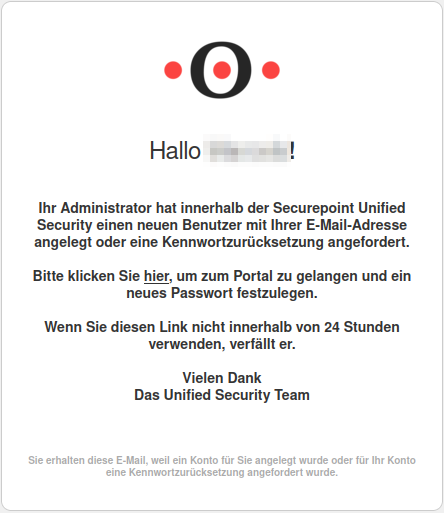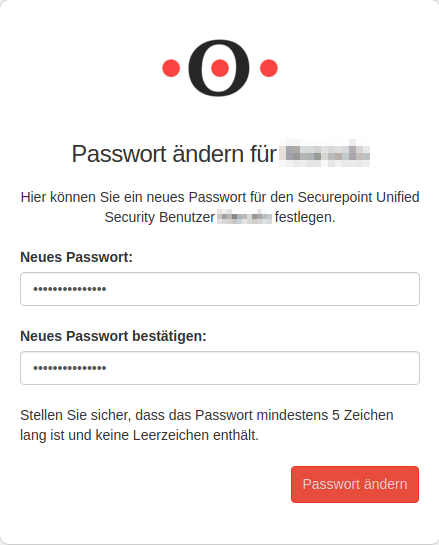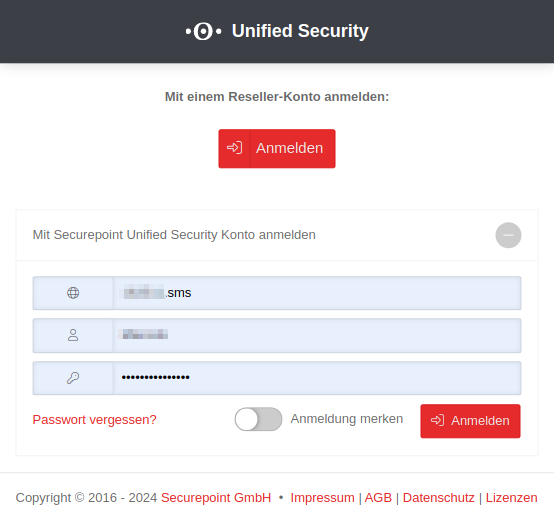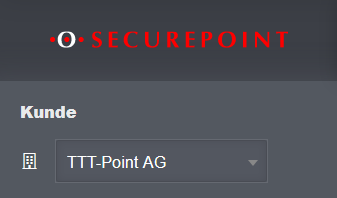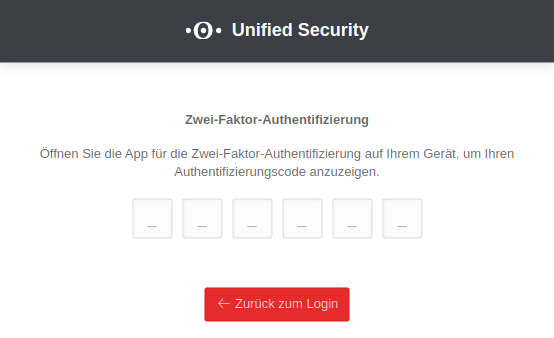Keine Bearbeitungszusammenfassung |
Keine Bearbeitungszusammenfassung |
||
| (2 dazwischenliegende Versionen desselben Benutzers werden nicht angezeigt) | |||
| Zeile 13: | Zeile 13: | ||
| [[#Passwort_vergessen | Passwort vergessen?]]-Funktion beim Loginfenster | | [[#Passwort_vergessen | Passwort vergessen?]]-Funktion beim Loginfenster | ||
| [[#Passwort_vergessen | Password forgotten?]] function in the login window}} | | [[#Passwort_vergessen | Password forgotten?]] function in the login window}} | ||
{{var | neu--2FA-optional | |||
| Zwei-Faktor-Authentifizierung bei einem Passwort-Reset ist optional | |||
| Two-factor authentication for a password reset is optional }} | |||
</div><noinclude>{{Select_lang}}{{TOC2}} | </div><noinclude>{{Select_lang}}{{TOC2}} | ||
{{Header|1. | {{Header|1.25| | ||
* {{#var:neu--2FA-optional}} | |||
* {{#var:neu--Hinweis-2FA}} | * {{#var:neu--Hinweis-2FA}} | ||
* {{#var:neu--Eingabefeld-2FA}} | * {{#var:neu--Eingabefeld-2FA}} | ||
* {{#var:neu--Passwort vergessen}} | * {{#var:neu--Passwort vergessen}} | ||
| | | | ||
| zuletzt = | | zuletzt = 04.2024 | ||
| | | | ||
}} | }} | ||
| Zeile 46: | Zeile 51: | ||
</div></div></span> | </div></div></span> | ||
</div> | </div> | ||
<br clear=all> | |||
---- | ---- | ||
Aktuelle Version vom 18. Juli 2024, 09:07 Uhr
Login für Endkunden einrichten
Letzte Anpassung zur Version: 1.25
Neu:
- Zwei-Faktor-Authentifizierung bei einem Passwort-Reset ist optional
- Hinweis zur Zwei-Faktor-Authentifizierung
- Neuer 2FA-Eingabedialog beim Login mit einem Securepoint Unified Security Konto
- Passwort vergessen?-Funktion beim Loginfenster
Zuletzt aktualisiert:
- 04.2024
notempty
Dieser Artikel bezieht sich auf eine Resellerpreview
Hinweis zur Zwei-Faktor-Authentifizierung
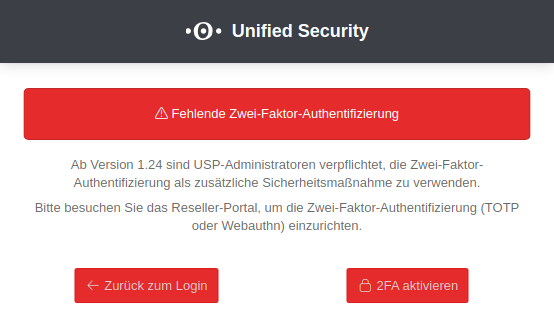
Ab Version 1.24 sind USP-Administratoren verpflichtet, die Zwei-Faktor-Authentifizierung als zusätzliche Sicherheitsmaßnahme zu verwenden. Sie sollten die Zwei-Faktor-Authentifizierung in Ihrem Benutzerkonto vor der Veröffentlichung der Version 1.24 aktivieren, andernfalls ist der Login in das USP bis zur Aktivierung der Zwei-Faktor-Authentifizierung gesperrt. Ab Version 1.24 ist die Aktivierung auch über die Login-Maske möglich.
Die Zwei-Faktor-Authentifizierung muss bis dahin aktiviert werden.
Die Zwei-Faktor-Authentifizierung muss bis dahin aktiviert werden.
Aktivierung der Zwei-Faktor-Authentifizierung
Die Aktivierung der Zwei-Faktor-Authentifizierung ist abhängig von der Art des Benutzerkontos:
- Ist das Benutzerkonto mit dem Resellerportal verknüpft, das Label RSP ist beim Benutzerkonto zu sehen, wird die Zwei-Faktor-Authentifizierung über das Resellerportal aktiviert
- Der Wiki-Artikel Reseller Portal Benutzerverwaltung beschreibt den Aktivierungsvorgang der Zwei-Faktor-Authentifizierung TOTP
- Ist das Benutzerkonto nur im Portal vorhanden, erfolgt die Aktivierung über die Benutzer-Option Passwort zurücksetzen
- Eine Weiterleitung zur notwendigen 2FA-Aktivierung findet über die Schaltfläche 2FA aktivieren im Informationsdialog statt
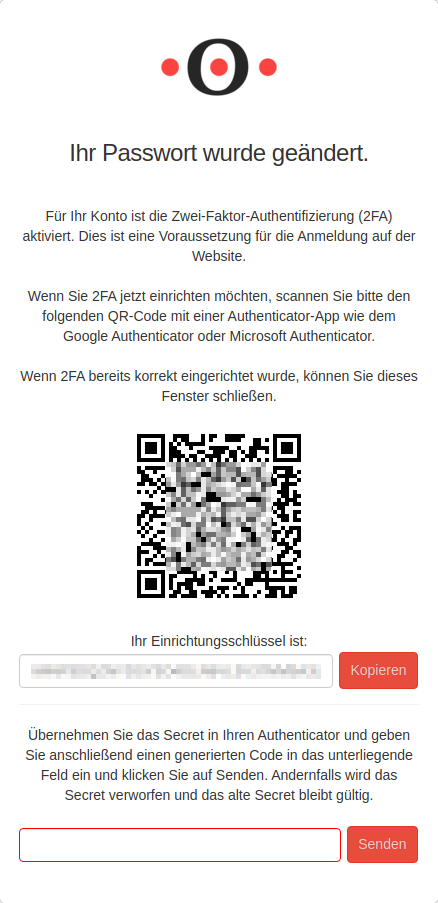
Abb.3
- Den angezeigten TOTP Code in einer Authenticator-App eintragen, oder den angezeigten QR-Code mit einer Authenticator-App scannen
- Der Aktivierungsvorgang der Zwei-Faktor-Authentifizierung für den Benutzer ist damit abgeschlossen
- notemptyNeu ab: 1.25Sollte die Zwei-Faktor-Authentifizierung schon eingerichtet sein, so wird der entsprechende QR-Code und der TOTP Code nochmal angezeigt. Dieses Fenster kann geschlossen werden.
Anmeldung am Portal
Damit Endkunden sich im Portal anmelden können sind nur wenige Schritte notwendig:
- Benutzer im Tenant des Kunden die Rolle × admin zuweisen, die Berechtigungen werden dann automatisch zugewiesen.
Ggf. Benutzer neu anlegen wie in der Benutzerverwaltung beschrieben - Aufruf der Login-Seite für das Securepoint Mobile Security Portal
- Auswahl der Option Mit Securepoint Unified Security Konto anmelden
- Anmeldung mit
| zu finden im URL als Nummer hinter dem Begriff tenant. https://portal.securepoint.cloud/…-tenant-123456.sms-… → 123456.sms | |
| Passwort vergessen? notempty Neu ab: 1.24 |
Über diesen Link wird ein Dialog geöffnet, über dem es möglich ist, das Passwort zurückzusetzen. Es wird dabei eine Passwort-Reset-Email dem Benutzer zugesendet. |
Es sind keine Angaben zu anderen Kunden des Resellers einsehbar.
Zwei-Faktor-Authentifizierung